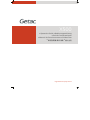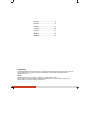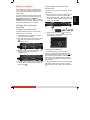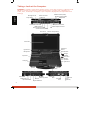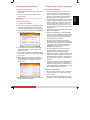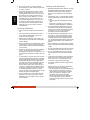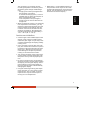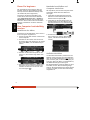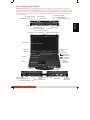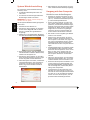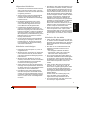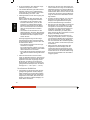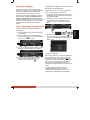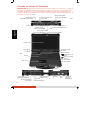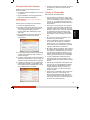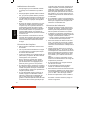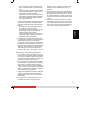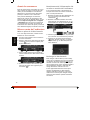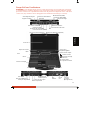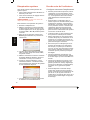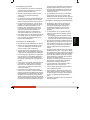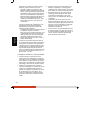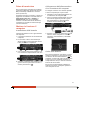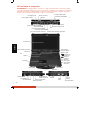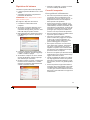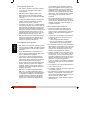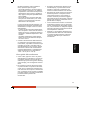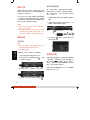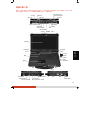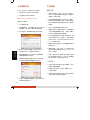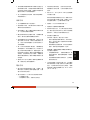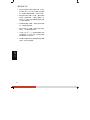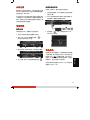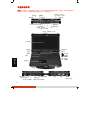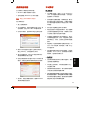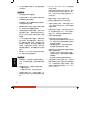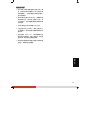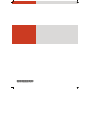La pagina si sta caricando...
La pagina si sta caricando...
La pagina si sta caricando...
La pagina si sta caricando...
La pagina si sta caricando...
La pagina si sta caricando...
La pagina si sta caricando...
La pagina si sta caricando...
La pagina si sta caricando...
La pagina si sta caricando...
La pagina si sta caricando...
La pagina si sta caricando...
La pagina si sta caricando...
La pagina si sta caricando...
La pagina si sta caricando...
La pagina si sta caricando...
La pagina si sta caricando...
La pagina si sta caricando...
La pagina si sta caricando...
La pagina si sta caricando...
La pagina si sta caricando...
La pagina si sta caricando...

21
Italiano
Prima di cominciare
Per le informazioni complete sul prodotto,
consultare il Manuale utente (nel formato
PDF) sul desktop di Window o nel Disco
driver (se fornito).
È possibile scaricare il manuale e i driver più
aggiornati accedendo al sito web Getac su
http://www.getac.com Support
Download. Nel caso non sia possibile
scaricare il file del manuale e/o del driver,
contattare un rivenditore autorizzato per
ricevere assistenza.
Mettere in funzione il
computer
Installazione della batteria
Installare la batteria se non è già installata
nel computer.
1. Localizzare la batteria sul lato destro del
computer.
2. Far scivolare il fermo verso destra per
sbloccare (
) e quindi spingerlo verso il
basso per liberare il coperchio.
3. Con il nastro rivolto verso l'esterno, inse-
rire la batteria completamente nello slot.
4. Chiudere il coperchio. Per chiudere, impe-
gnare il fermo e quindi farlo scorrere a
sinistra per bloccare (
).
Collegamento dell’alimentazione
CA e accensione del computer
Si consiglia di usare il cavo elettrico quando
si avvia il computer per la prima volta.
1. Collegare il cavo CC del trasformatore CA
al connettore del computer (
).
2. Inserire l'estremità femmina del cavo elet-
trico CA nell’apposita presa di ingresso
del trasformatore e l'altra estremità
maschio all'uscita elettrica (
).
3. Premere il pulsante di accensione (
) per
avviare il vostro computer. Il sistema
operativo, come Windows, si dovrebbe
accendere.
Carica della batteria
Per caricare la batteria, connettere il trasfor-
matore al computer e a una presa elettrica.
L'indicatore di carica della batteria (
) sul
computer si illumina di giallo ad indicare che
la carica è in corso. Quando la batteria è
completamente carica, il relativo indicatore
luminosi di colore verde.
Per caricare completamente la batteria ci
vogliono circa 4 ore a computer spento e 7
ore a computer acceso.

22
Italiano
Un'occhiata al computer
AVVERTENZA: Per raggiungere i connettori o i dispositivi all’interno è necessario aprire i
coperchi di protezione. Nel caso non fosse necessario accedere a un connettore o dispositivo,
assicurarsi di chiudere completamente il coperchio per proteggere il computer da polvere,
acqua e calore. (Inserire il meccanismo di blocco se presente.)
Connettore VGA
Kensington Lock
Power Connector
USB Port
Connettore HDMI
Porta cinghia da polso
Porta combinata eSATA/USB
Connettore seriale (COM1)
Connettore microfono
Connettore uscita audio
Porta cinghia da polso
Connettore RJ-45 (LAN2)
Connettore RJ-45
(
LAN1
)
Schermo LCD
Tasto alimentazione
Tastiera
Touchpad
Altoparlante
Altoparlante
Scanner delle
impronte digitali
Indicatori
Microfono
Obiettivo della webcam (opzionale)
Pulsanti rapidi:
Leggibile alla
luce del sole
Risparmio
energetico
P1 Blackout
P2 Barra rapida
P3 Sensore della
luminosità
Sensore della luminosità
Porta USB
x 2
Slot PCMCIA x 2
Lettore di smart card
Unità Super Multi
Interruttore RF
(Radio frequenza)
Slot ExpressCard
Vano
batteria
Foro di
Attacco
Stilo (opzionale)
Disco
rigido
Fermo del co
p
erchio su
p
eriore
Connettore seriale (COM2)

23
Italiano
Ripristino del sistema
Utilizzare il ripristino del sistema quando:
Il sistema operativo Windows non si avvia
affatto.
Si desidera ripristinare le impostazioni
predefinite di Windows.
ATTENZIONE: Tutti i dati presenti sul disco
rigido andranno persi.
Per eseguire il Ripristino del sistema:
1. Connettere il trasformatore CA al
computer.
2. Accendere il computer. Durante l'avvio
del sistema, quando è visualizzata la
schermata del logo Getac, premere i tasti
Ctrl + Alt + F2 per quattro secondi.
3. Nella schermata che è visualizzata, selezio-
nare Recovery per avviare il processo di
ripristino.
4. La barra di avanzamento mostra la per-
centuale completata. Quando raggiunge
il 100% il sistema si spegne.
5. Accendere il computer. Si avvia il wizard
di setup di Windows. Seguire le prompt
sullo schermo per continuare.
6. Quando il sistema si riavvia, è visualizzata
la schermata di installazione. L’installer
eseguirà la rilevazione dell’hardware del
sistema e installerà il driver.
7. Quando è completato, il sistema si riavvia
e mostra il desktop di Windows.
Cura del computer
Linee guida sul collocamento
Per avere una prestazione ottimale, usare
il computer dove la temperatura consi-
gliata è tra 0 C (32 F) e 55 C (131 F) – la
temperatura d'esercizio reale dipende
dalle specifiche del prodotto.
Evitare di posizionare il computer in un
luogo soggetto a umidità elevata, tempe-
rature estreme, vibrazioni meccaniche, luce
solare diretta o molta polvere. L'utilizzo del
computer in ambienti estremi per periodi
prolungati può comportare il deteriora-
mento e una vita più breve del prodotto.
Non è consentito l'utilizzo in ambienti dove
è presente polvere metallica.
Collocare il computer su una superficie
piatta e stabile. Non poggiare il computer
su di un lato o riporlo sottosopra. Un
forte impatto se fatto cadere o un urto
possono danneggiare il computer.
Non coprire né bloccare i fori di ventila-
zione esterni del computer. Ad esempio,
non porre il computer su letti, divani,
tappetini o superfici simili. Diversamente,
può verificarsi surriscaldamento che può
provocare danni al computer.
Dato che il computer può diventare molto
caldo durante l'uso, tenerlo lontano dagli
oggetti vulnerabili al calore.
Tenere il computer ad almeno 13 cm (5 pol-
lici) dagli apparecchi elettrici che possono
generare un forte campo magnetico, come
TV, frigoriferi, motori o un grande speaker
audio.
Evitare di spostare troppo velocemente il
computer da un luogo freddo a uno caldo
Una differenza di temperatura di oltre 10
C (18 F) può causare condensa all'interno
dell'unità, provocando danni ai supporti di
archiviazione.

24
Italiano
Linee guida generali
Non esporre la pelle al computer mentre
lo si usa in un ambiente molto caldo o
molto freddo.
Non posizionare oggetti pesanti sulla
parte superiore del computer quando
viene chiuso in quanto il display potrebbe
rovinarsi.
La superficie dello schermo si graffia facil-
mente. Evitare di toccarla con oggetti
appuntiti come penne o matite.
Il fenomeno di “burn-in” o gohsting delle
immagini sul display LCD si verifica quando
sullo schermo è visualizzata la stessa imma-
gina per periodi prolungati. Il problema
può essere evitato limitando la quantità di
immagini statiche sullo schermo. Si racco-
manda di usare uno screen saver o di spe-
gnere il display quando non è in uso.
Per massimizzare la vita utile della retroil-
luminazione del monitor, lasciare che si
spenga in automatico in base alle impo-
stazioni di risparmio energetico.
Linee guida sulla pulizia
Non pulire mai il computer mentre è acceso.
Usare un panno morbido inumidito d'acqua
o un detergente non alcalino per pulirne
l'esterno.
Pulire delicatamente il monitor con un
panno soffice e senza pelucchi. Non usare
alcol o detergenti sul monitor.
La polvere o il grasso sul touchpad pos-
sono influenzarne la sensibilità. Pulire il
pad usando nastro adesivo per rimuovere
polvere e grasso dalla sua superficie.
Se sul computer è versata dell'acqua o del
liquido, asciugare e pulire non appena
possibile. Anche se il computer è imper-
meabile, non lasciarlo bagnato quando è
possibile asciugarlo.
Nel caso in cui nella tastiera entrassero
Nel caso in cui nella tastiera entrassero
acqua o liquidi, spegnere immediatamente
il computer e scollegare il trasformatore.
Quindi inclinare la tastiera di 90 gradi a
destra (ove sono posizionati tubi di dre-
naggio) per consentire al liquido di fuo-
riuscire dalla stessa. Accertarsi di pulire
ogni parte soggetta alla fuoriuscita, per
quanto possibile. Anche se la tastiera del
computer è a prova di perdite, se non
viene rimosso, il liquido rimarrà nel vano
della stessa. Lasciare asciugare la tastiera
all’aria prima di utilizzare di nuovo il
computer.
Se il computer diventa umido quando la
temperatura raggiunge gli 0 °C (32 °F) o
meno, possono verificarsi danni da conge-
lamento. Accertarsi di aver asciugato il
computer bagnato.
Linee guida sulla batteria
Ricaricare la batteria quando è quasi
scarica. Accertarsi che l'operazione di
ricarica arrivi a completamento. In questo
modo si può evitare di danneggiare la
batteria.
La batteria è un prodotto consumabile e
le seguenti condizioni accorceranno la
sua vita utile:
- ricarica frequente della batteria
- utilizzo, caricamento o conservazione
della batteria alle alte temperature
Per evitare di accelerare il deterioramento
della batteria e prolungare così la sua vita
utile, ridurre al minimo il numero di rica-
riche per non aumentare troppo di fre-
quente la sua temperatura interna.
Caricare la batteria in un intervallo di tem-
perature tra i 10 C ~ 30 C (50 F ~ 86 F).
Un ambiente con alte temperature farà
riscaldare la batteria. Evitare di caricare la
batteria all'interno di un veicolo chiuso e
quando ci sono alte temperature.
Inoltre, la ricarica non inizierà se la batteria
non si trova nella gamma di temperature
consentita.
Si consiglia di non ricaricare la batteria più
di una volta al giorno.
Si consiglia di caricare la batteria quando
il computer è spento.
Per mantenere l'efficienza operativa della
batteria, conservarla al riparo dalla luce,
una volta estratta dal computer e con una
carica rimanente del 30 ~ 40%.
Importanti linee guida durante l'utilizzo
della batteria.

25
Italiano
Quando la batteria viene installata o
tolta, rispettare quanto segue:
- evitare di installare o rimuovere la bat-
teria quando il computer è in modalità
Sospensione. Una rimozione improvvisa
della batteria può causare la perdita di
dati, oppure il computer potrebbe diven-
tare instabile.
- evitare di toccare i terminali della bat-
teria per non causare danni, e di conse-
guenza un funzionamento scorretto
della stessa o del computer.
La tensione d'ingresso del computer e la
temperatura circostante influenzeranno
direttamente il tempo di carica e scarica
della batteria:
- il tempo di carica verrà prolungato quan-
do il computer è acceso. Per accorciare il
tempo di carica, si consiglia di mettere il
computer in modalità sospensione o iber-
nazione.
- una bassa temperatura prolungherà il
tempo di carica e accelererà il tempo in
cui essa si scarica.
Usando l'alimentazione della batteria in
un ambiente con temperature estrema-
mente basse, è possibile riscontrare tempi
operativi accorciati e una lettura del li-
vello della batteria non corretta. Questo
fenomeno è dovuto alle caratteristiche
chimiche delle batterie. La temperatura
adeguata d'esercizio per la batteria è
-10 °C ~ 50 ºC (14 ºF ~ 122 ºF).
Linee guida del touchscreen
Usare il dito, oppure lo stilo o la penna
digitalizzatrice in dotazione. L'utilizzo di
un oggetto metallico diverso dal dito o
dallo stilo può provocare graffi e danneg-
giare il display, e di conseguenza causare
errori.
Per togliere un panno dal monitor usare
un panno umido. La superficie del touch-
screen ha un rivestimento protettivo spe-
ciale che evita che lo sporco si attacchi ad
esso. Il mancato uso di un panno morbido
può danneggiare lo speciale rivestimento
protettivo sulla superficie del
touchscreen.
Spegnere l'alimentazione durante la pu-
lizia del display. La pulizia del monitor
quando il computer è alimentato può
causare un funzionamento non corretto.
Non applicare forza eccessiva sul monitor.
Evitare di spostare il computer mentre
viene tenuto fermo o viene ruotato il
monitor. Evitare di posizionare oggetti
sulla parte superiore del monitor in quanto
questo può causare la rottura del vetro e
quindi danni al display.
Usare il touchscreen mentre ci sono basse
temperature (inferiori ai 5 ºC) può provo-
care un rallentamento del tempo di rispo-
sta, il che è normale. Un tempo di risposta
normale può essere ripristinato tornando
alla temperatura ambiente.
Quando vi è un’evidente discrepanza tra
il posizionamento dello stilo sullo schermo
e la posizione dell’indicatore, utilizzare
l'utilità di calibratura per ricalibrare il
touchscreen.
La pagina si sta caricando...
La pagina si sta caricando...
La pagina si sta caricando...
La pagina si sta caricando...
La pagina si sta caricando...
La pagina si sta caricando...
La pagina si sta caricando...
La pagina si sta caricando...
La pagina si sta caricando...
La pagina si sta caricando...
La pagina si sta caricando...
La pagina si sta caricando...
La pagina si sta caricando...
-
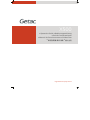 1
1
-
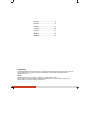 2
2
-
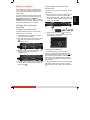 3
3
-
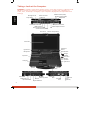 4
4
-
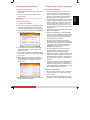 5
5
-
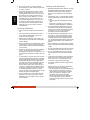 6
6
-
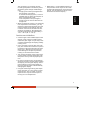 7
7
-
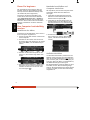 8
8
-
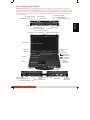 9
9
-
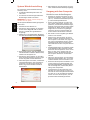 10
10
-
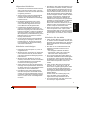 11
11
-
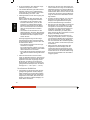 12
12
-
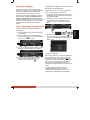 13
13
-
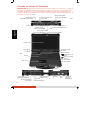 14
14
-
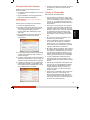 15
15
-
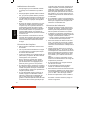 16
16
-
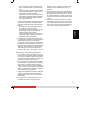 17
17
-
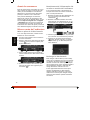 18
18
-
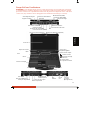 19
19
-
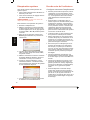 20
20
-
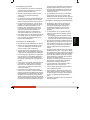 21
21
-
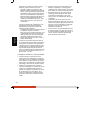 22
22
-
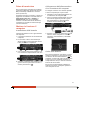 23
23
-
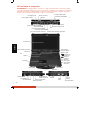 24
24
-
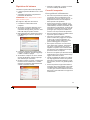 25
25
-
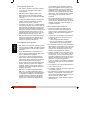 26
26
-
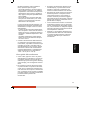 27
27
-
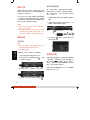 28
28
-
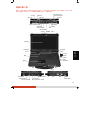 29
29
-
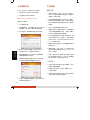 30
30
-
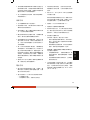 31
31
-
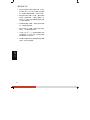 32
32
-
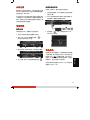 33
33
-
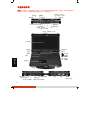 34
34
-
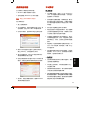 35
35
-
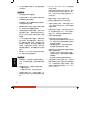 36
36
-
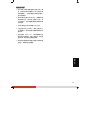 37
37
-
 38
38
-
 39
39
-
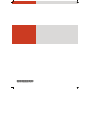 40
40
in altre lingue
- English: Getac X500(52621280XXXX) User guide
- français: Getac X500(52621280XXXX) Mode d'emploi
- español: Getac X500(52621280XXXX) Guía del usuario
- Deutsch: Getac X500(52621280XXXX) Benutzerhandbuch